python解释器下载与安装的简单操作
python解释器下载与安装
python解释器下载
1.首先我们打开一个浏览器输入python.org进入官方网站

2.输入网址后会进入python的官网(因为它是国外的网站,这个进入的过程会有点慢)
进入到官网后我们把鼠标的光标移动到Downloads(下载)这里
如图:
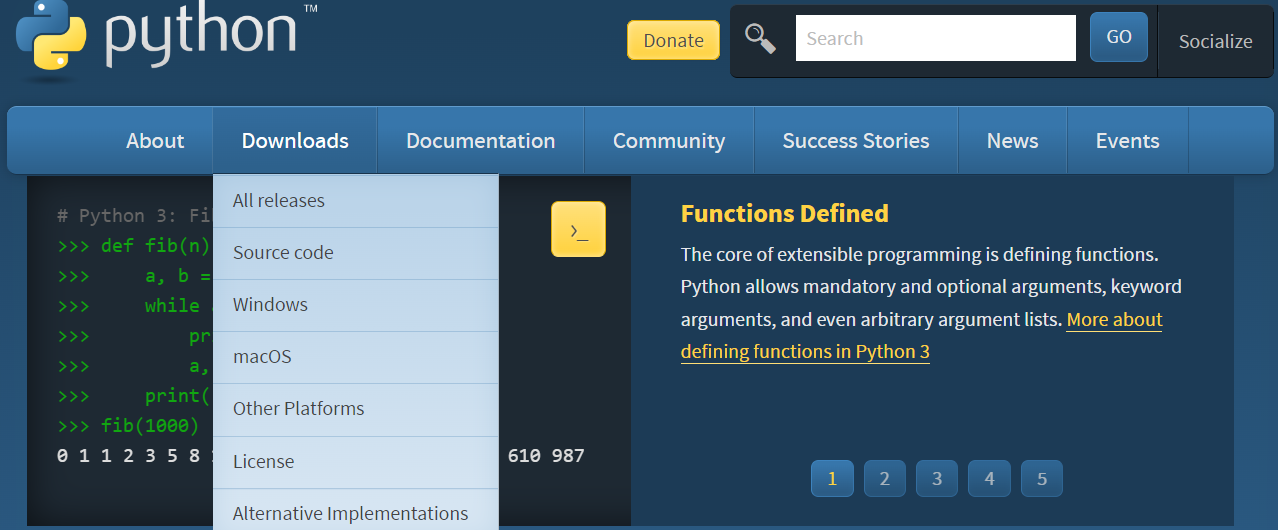
它会出现很多平台,不同操作系统的电脑有着不同的下载页面。
如我是Windows系统,则点击Downloads下面的windows进入windows下载的页面。
3.进入后它下面也会有提示告诉你,这是适用于windows的python版本。如图:

这些我们不用管它,移动鼠标的光标往下翻
找到:
Download Windows x86-64 executable installer鼠标光标移动到那里点击即可下载。
如图
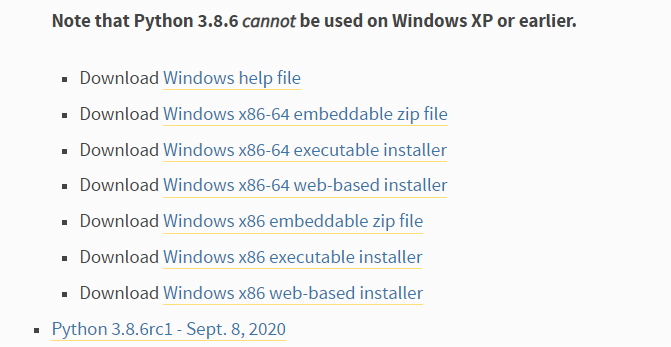
大版本可以自行选择,推荐使用3.6~3.8版本。
4.点击下载后它会提示你存放到哪里
不同的软件应该创建不同的目录存放 千万不要混合存放 容易产生系统问题
建议不要放在C盘
因为大部分人群的C盘都是系统盘
而系统盘是用来运行软件的一个环境
如果太多软件导致拥挤会造成系统运行软件的流畅。
如图:

可以直接存放在D盘层级少一点 简单容易查找如D:\python3.8
python解释器安装
1.下载完成后接下就是安装流程!

( Cancel 是取消的意思不要点)
1.上面的Install Now(立即安装)它是系统帮你默认安装路径
2.下面红色圈起来勾住的部分是自定义安装,建议选择自定义安装。
3.红色圈起来打×部分是系统帮你把python3.6添加到环境变量里面(不知道环境变量是什么的可以先不要勾选后面会讲到如何添加到环境变量)
2.上面点击自定义安装后进入下一个环节如图所示不需要做任何改动直接点击Next进入下一步即可
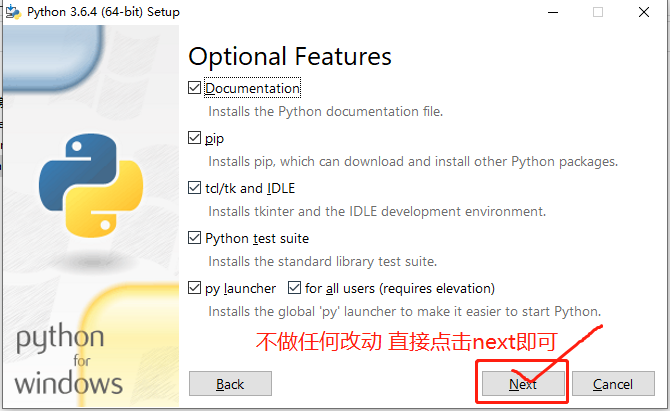
3.下一步之后就是安装的路径了也是不要放C盘然后路径层级少一点 简单容易查找。
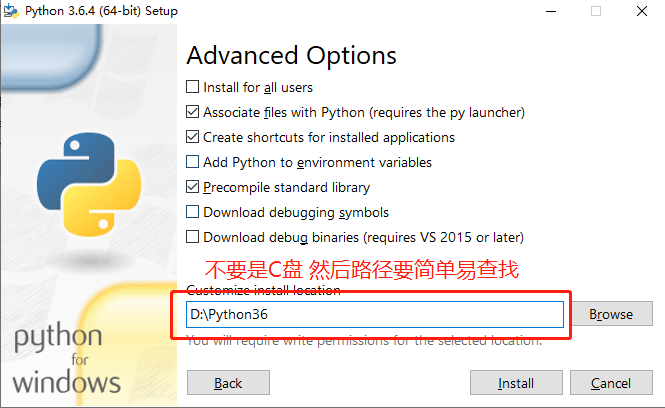
其他条目如图勾选即可,随后点击Install(安装)即可
4.接下来就安装成功了点击Close关闭即可。
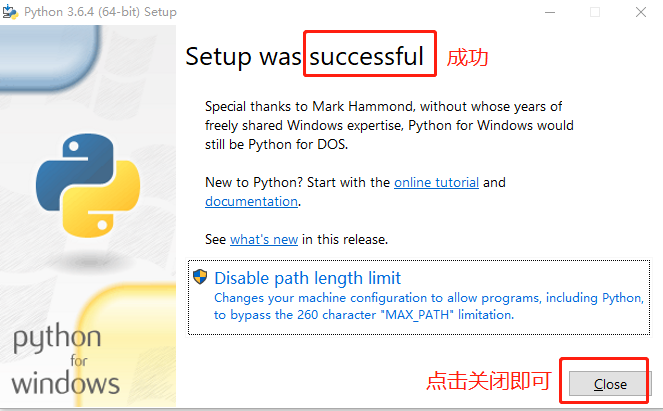
python解释器基本使用
1.按住windows键不放+R会出现如图所示的一个小窗口在窗口的输入行里面输入CMD按Enter或者鼠标点击确定
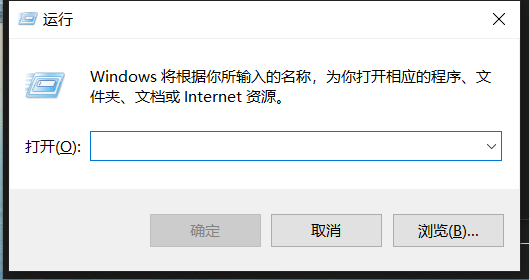
2.输入命令符后会出现一个命令窗口
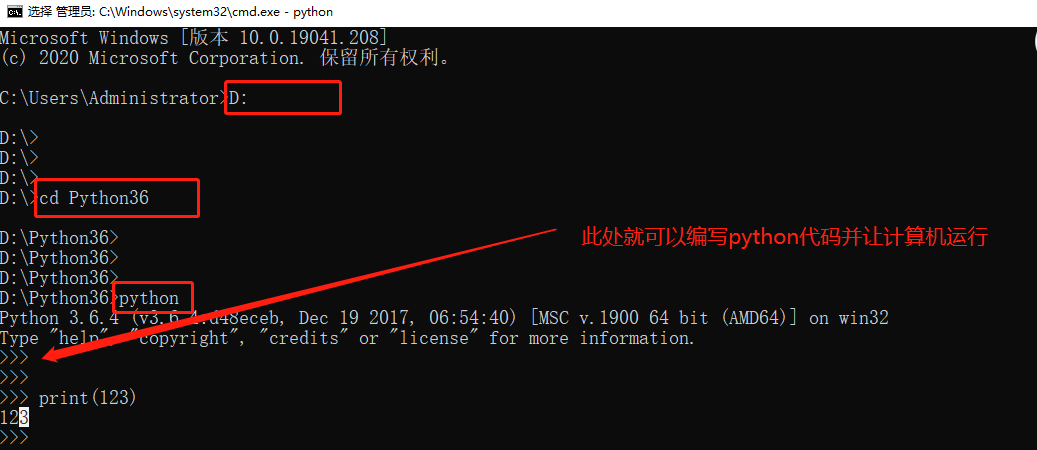
1.如图所示进入窗口之后,在你的C盘目录下面输入 D:
2.先把你的C盘目录切换到D盘
3.再用cd加空格输入你的python所在的路径然后按下Enter回车
进入到装有python文件里面
5.输入python就可以调用你安装好的python了
6.在这里你可以写一些简单的python代码让计算机运行了
加入环境变量可以无需切换盘目录,直接调用python使用。
环境变量配置
1.右键点击此电脑,会出现几个选项点击属性。
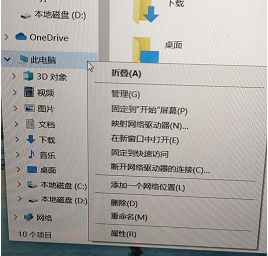
2.进入电脑设置后找到高级设置鼠标左键点击进入
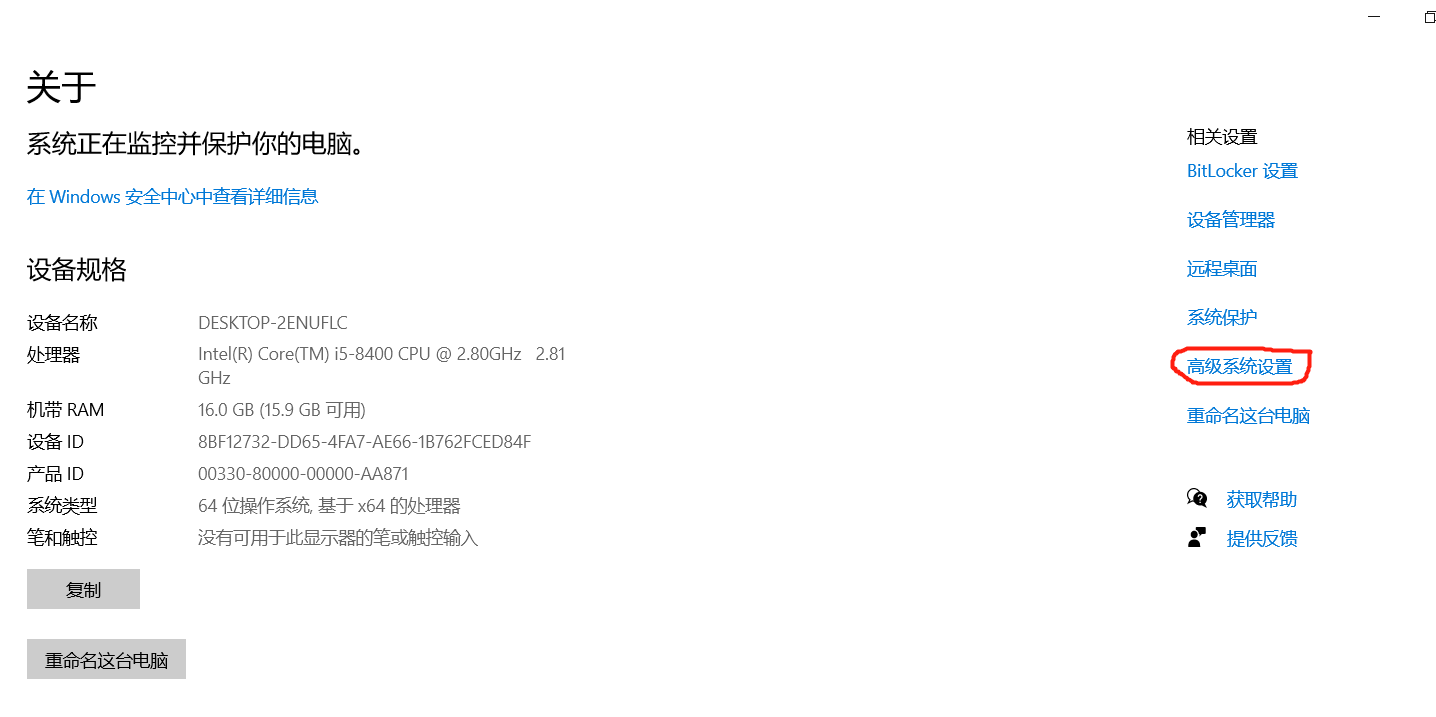
3.鼠标点击进入后会出现系统属性的一个窗口,找到下面的环境变量鼠标点击进入。

4.找到系统变量里面的Path鼠标点击进入
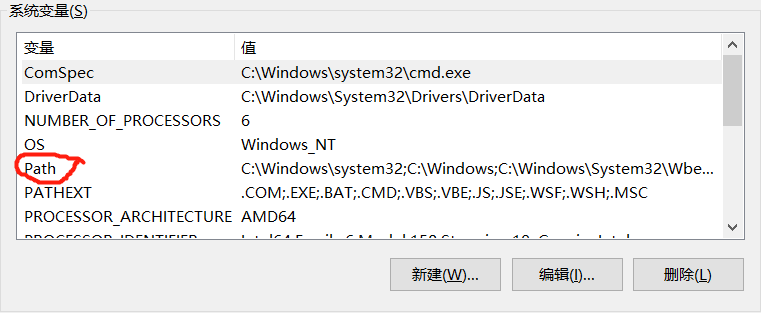
5.进入编辑环境变量的小窗口点击新建。
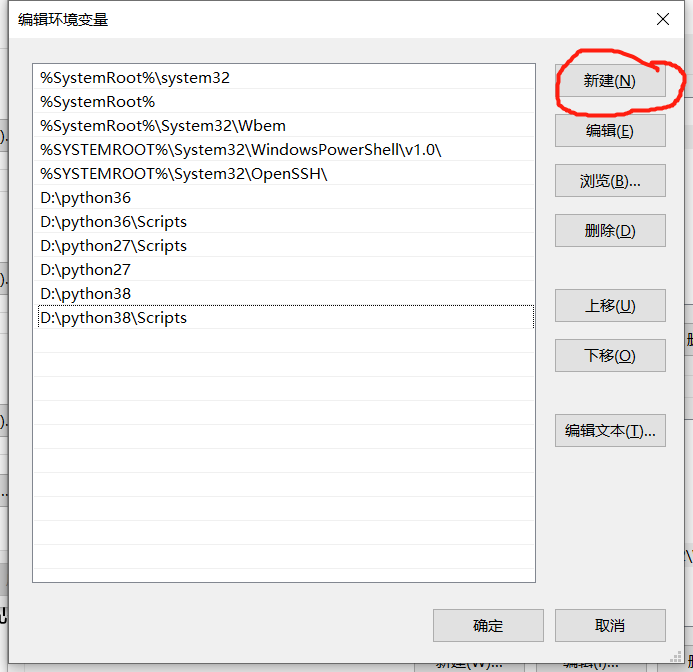
6.将你安装python的文件路径输入到里面,点击下面的确定即可(后面的窗口也一样点击确定)
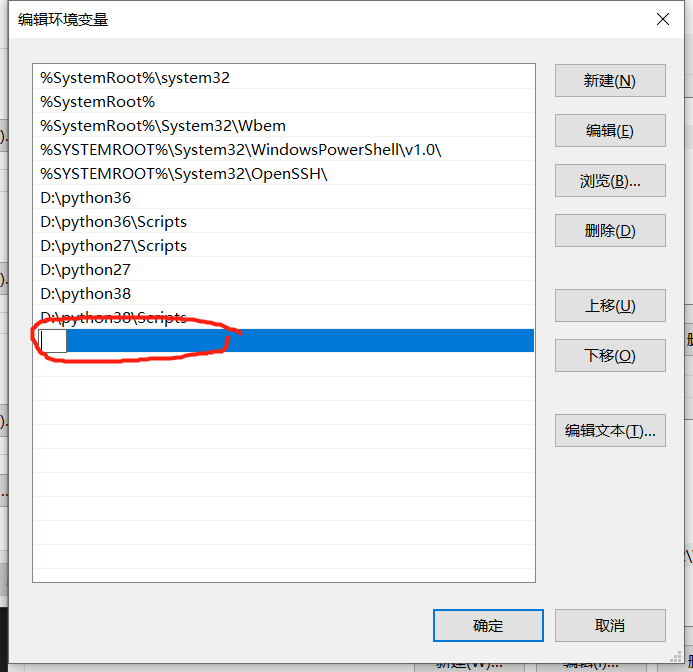
7.至此你就可以在命令窗口直接调用python
写python代码让计算机运行了
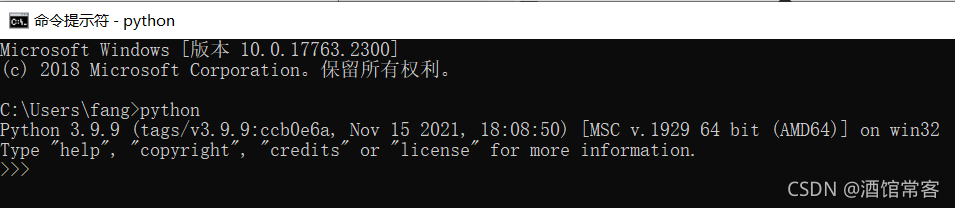



 浙公网安备 33010602011771号
浙公网安备 33010602011771号